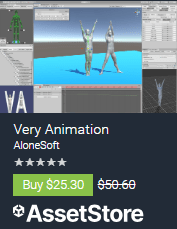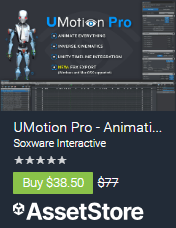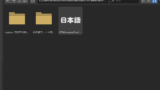バーチャル3Dクリエイターの神部まゆみです(*^-^*)
この記事はblenderのテキストをいじって試行錯誤してみたので、それについての記事です。
メッシュに変換したりして便利に使えそうなので、覚えておくと便利かも。
動作確認した最新のバージョンはblender4.5ですが、テキストをメッシュにする機能はblender2.8の頃から使えていたのでどのバージョンでもだいたい同じだと思います。
基本的な使い方
追加⇒テキストで追加できます。

追加したテキストを選択して、TABキーで編集モードに。
するとテキストを編集できる。

変換するとメッシュにできる!便利!
右クリックして変換⇒メッシュを選ぶとメッシュにできます!便利!

複雑な形のメッシュを作りたい時とか、テキストをベースにすればもしかしたら簡単にできるかもしれない。
フォントを加工して複雑な模様を作る…っていうのは二次元イラストのテクニックでもありますよね。
メッシュにすれば頂点移動したりいじれる
当たり前だけどメッシュなので、頂点移動したりとか色々いじれます。

立方体とかUV球みたいな、デフォルトの追加メッシュ感覚で使えそう?
これはアルファベットだけど、漢字なら色々な形のメッシュが取れそうな気がする。
使いたい一部分だけ残して削除して使う…とかやると便利かも。
立方体とかUV球みたいなデフォルトの追加メッシュ感覚で使えそう。
まぁ工夫次第かな(;^_^A
日本語を入力するには
なんかデフォルトだと日本語が入力できないっぽいです。
「半角/全角/漢字」キーで日本語に切り替えようとしたけど、半角英数しか入力できなかった。

フォントを指定してからコピペしたら入力できた!
フォントメニューからフォントを読み込んで、

Ctrl+Cで日本語をコピーしておいて、Ctrl+Vでペーストしたら行けた!

↑私のブログが一瞬映るのは、名前をコピペしたかったからですw
なんか日本語を直接入力はできないみたい?だからコピペしないとダメっぽい。
まぁコピペなんて大した手間じゃないからいいか…。
フォントの拡張子はttfでもotfでも大丈夫みたい
ちなみに↑のフォントは、GIMPのfontフォルダに入れている「にくまるフォント」を読み込ませました。

GIMPのフォントは C:\Program Files\GIMP 2\share\gimp\2.0\fonts に入ってたのでそれを指定した。
デフォルトで指定されているフォントフォルダにはttfのフォントが並んでいたけど、otfでも大丈夫みたいです。
Windows/Fontsに入ってる日本語フォントは表示されないっぽい…
インストールされたフォントはWindows11だとC:\Windows/Fontsフォルダにあったけど、これは正確にはリンク(ショートカット)みたいな感じらしくて、blenderでは読み込めないみたい。
↓の記事で書いたけど、Windows/Fonts以外のフォルダにフォントファイルを置いて使うとちゃんと認識されて使えました。
blenderのテキスト機能なんてたまにしか使わない場合は、その都度使うフォントをダウンロードして、ダウンロードフォルダからフォントを読み込むのもアリかもしれない。
まぁそういう仕様みたいなので仕方ないですね(^_^;)
パラメーターをいじったりして試行錯誤してみる
いじって使えそうなやつだけ書いておきます。
文字の間隔
文字の間隔が空くので編集しやすそう。


でもメッシュとして使いたいなら一文字ずつやればいいかも(;^_^A
間隔のオフセット
位置調整したいなら使える。


…けどメッシュとして使うならGキーの移動ツールでいいか(;^_^A
トランスフォーム サイズ せん断
サイズ大きくしたり斜体っぽくしたりできる。


サイズはメッシュにしてからSキーで拡大縮小すればいいけど、せん断はメッシュにする前にやって調整しておくと良さそう。
ベベル
これ使えそうかと思ったけど、ちょっとデリケートな感じでちょこっとだけ使うのが良さそう?


これならメッシュ化してからベベルツールでやったほうがいいかな?(;^_^A
ジオメトリ オフセット 押し出し
オフセットのほうはまたデリケートな感じだから微妙かも(;^_^A


押し出しは、メッシュとして使うなら厚み感があったほうが良さそうだから適度に指定しておくと良いかも?
でもメッシュ化した後でも S+Z で上下に拡大すれば大きくできるかもしれない。
シェイプ フィルモード
これは面を埋めるかどうかみたいなやつ?


メッシュとして使うなら両方でいいかな。
シェイプ プレビュー解像度
これ減らすとローポリっぽい角ばった感じになった。
頂点やポリゴン数減らしたい時は使うと良いかな?


↑だと「プレビュー…」って書いてあるけど、メニューを広げたら「プレビュー解像度」って書いてあった。


構造的に分離したパーツで分離すると、文字の一部分だけ分けられる
メッシュに変換してから、編集モードで全選択してPキー、「構造的に分離したパーツで」分割すると一部分だけ取り出せる。


…はずなんだけど、文字がくっついてると上手く取り出せないっぽい(;^_^Aこれはフォントによるかも。
文字の表面と側面が別オブジェクトになっちゃってるし。
辺が多すぎる感じなのも気になるし、少し調整が必要かも。
おわりに
使いどころを考えれば便利にメッシュが取り出せそう。
あとはフォント次第かな?
↓の記事でも書いたけど、ネットで探すと色々なフォントが公開されているので、フォントを元にしてメッシュを作ってみるとラクができるかもしれない。
文字を加工したり組み合わせたりすれば複雑な形も作れるはずなので、応用の幅が広そう。
もうちょっと試行錯誤してみます(*^-^*)